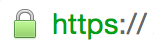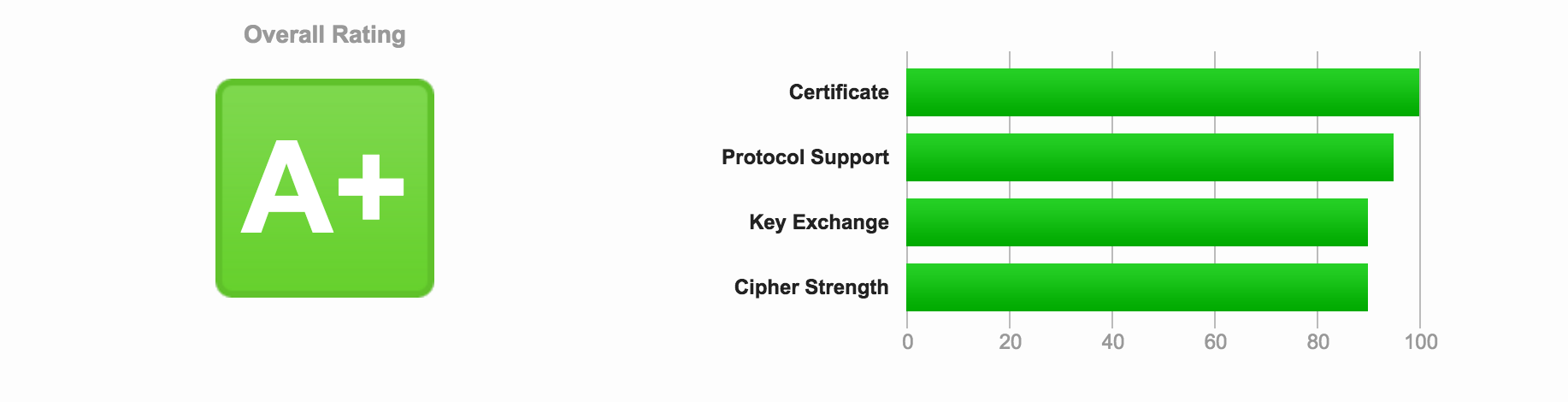這篇文章會以 nginx 架在 Digital Ocean 上的 Ubuntu 14.04.4 LTS 為範例,講解如何使用 Let’s Encrypt 套件裝上免費的 SSL 憑證,參考自 Digital Ocean 的教學 。
這篇文章包括:
在看這篇文章之前,必須要先有個域名 (Domain Name),可以在 Godaddy 購買三十元台幣一年 的便宜域名。也要有一台主機,這邊是用 Digital Ocean 的機器,如果你是學生,那 Github 有送你 1500 元免費額度 。
在架 HTTPS Server 前,先把一般 HTTP Server 架起來。基本 nginx 設定如下,以下範例以 example.com 作為域名,複製貼上時記得更改成自己的 。
1 2 3 4 5 6 7 server { listen 80 ; server_name example.com www.example.com; location ~ / { proxy_pass http://127.0.0.1:good-port; } }
上面程式會把 example.com 進來的請求導向至 http://127.0.0.1:good-port 架設的伺服器。如果不能了解以上程式碼,可以參考 Nginx 教學 。
更新套件清單
安裝相關套件
1 sudo apt-get -y install git bc
下載 letsencrypt 套件至 /opt/letsencrypt
1 sudo git clone https://github.com/letsencrypt/letsencrypt /opt/letsencrypt
這邊會用到 Webroot plugin 來安裝憑證,而 Webroot plugin 會去找伺服器的 /.well-known 這個目錄,所以要在 nginx config 加入
1 2 3 location ~ /.well-known { allow all; }
現在 /etc/nginx/site-available/default 應該變成
1 2 3 4 5 6 7 8 9 10 server { listen 80 ; server_name example.com www.example.com; location ~ / { proxy_pass http://127.0.0.1:good-port; } location ~ /.well-known { allow all; } }
更改設定完讓 nginx 重新載入
1 sudo service nginx reload
現在就可以用 Let’s Encrypt 的 webroot 插件來安裝憑證了
1 2 cd /opt/letsencryptsudo ./letsencrypt-auto certonly -a webroot --webroot-path=/your/website/root -d example.com -d www.example.com
其中 webroot-path 要設定伺服器公開路徑下的根目錄,Let’s Encrypt 會在目錄下產生 .well-known 這個資料夾。
如果是安裝遇到 cryptography 錯誤,可以參考 cryptography 錯誤排解 。
如果步驟中有要輸入信箱的地方,可以輸入常用信箱,Let’s Encrypt 會在憑證快要到期前寄信通知。目前憑證期限是三個月 ,不過 Let’s Encrypt 也可以利用 crontab 自動續約,文末會講到 。
如果成功了,就可以看到:
1 2 3 4 5 6 7 8 9 IMPORTANT NOTES: - Congratulations! Your certificate and chain have been saved at /etc/letsencrypt/live/example.com/fullchain.pem. Your cert will expire on XXXX-XX-XX. To obtain a new version of the certificate in the future, simply run Let's Encrypt again. - If you like Let's Encrypt, please consider supporting our work by: Donating to ISRG / Let's Encrypt: https://letsencrypt.org/donate Donating to EFF: https://eff.org/donate-le
如此憑證就申請好了,接下來為了安全性考量,可以來產生一把 Diffie-Hellman 密鑰 ,產生密鑰可能會花上一段時間。
1 sudo openssl dhparam -out /etc/ssl/certs/dhparam.pem 2048
現在要把原本的 HTTP 改成 HTTPS,所以把原本的 80 port 設定改成 443,並加上 SSL 憑證的設定
1 2 3 4 5 listen 443 ssl;server_name example.com www.example.com;ssl_certificate /etc/letsencrypt/live/example.com/fullchain.pem;ssl_certificate_key /etc/letsencrypt/live/example.com/privkey.pem;
為了讓 SSL 更安全,加上剛剛產生的 Diffie-Hellman 密鑰
1 2 3 4 5 6 7 8 9 ssl_protocols TLSv1 TLSv1.1 TLSv1.2 ;ssl_prefer_server_ciphers on ;ssl_dhparam /etc/ssl/certs/dhparam.pem;ssl_ciphers 'ECDHE-RSA-AES128-GCM-SHA256:ECDHE-ECDSA-AES128-GCM-SHA256:ECDHE-RSA-AES256-GCM-SHA384:ECDHE-ECDSA-AES256-GCM-SHA384:DHE-RSA-AES128-GCM-SHA256:DHE-DSS-AES128-GCM-SHA256:kEDH+AESGCM:ECDHE-RSA-AES128-SHA256:ECDHE-ECDSA-AES128-SHA256:ECDHE-RSA-AES128-SHA:ECDHE-ECDSA-AES128-SHA:ECDHE-RSA-AES256-SHA384:ECDHE-ECDSA-AES256-SHA384:ECDHE-RSA-AES256-SHA:ECDHE-ECDSA-AES256-SHA:DHE-RSA-AES128-SHA256:DHE-RSA-AES128-SHA:DHE-DSS-AES128-SHA256:DHE-RSA-AES256-SHA256:DHE-DSS-AES256-SHA:DHE-RSA-AES256-SHA:AES128-GCM-SHA256:AES256-GCM-SHA384:AES128-SHA256:AES256-SHA256:AES128-SHA:AES256-SHA:AES:CAMELLIA:DES-CBC3-SHA:!aNULL:!eNULL:!EXPORT:!DES:!RC4:!MD5:!PSK:!aECDH:!EDH-DSS-DES-CBC3-SHA:!EDH-RSA-DES-CBC3-SHA:!KRB5-DES-CBC3-SHA' ;ssl_session_timeout 1d ;ssl_session_cache shared:SSL:50m ;ssl_stapling on ;ssl_stapling_verify on ;add_header Strict-Transport-Security max-age=15768000 ;
現在 /etc/nginx/site-available/default 應該會長得像這樣
1 2 3 4 5 6 7 8 9 10 11 12 13 14 15 16 17 18 19 20 21 22 23 24 server { listen 443 ssl; server_name example.com www.example.com; ssl_certificate /etc/letsencrypt/live/example.com/fullchain.pem; ssl_certificate_key /etc/letsencrypt/live/example.com/privkey.pem; ssl_protocols TLSv1 TLSv1.1 TLSv1.2 ; ssl_prefer_server_ciphers on ; ssl_dhparam /etc/ssl/certs/dhparam.pem; ssl_ciphers 'ECDHE-RSA-AES128-GCM-SHA256:ECDHE-ECDSA-AES128-GCM-SHA256:ECDHE-RSA-AES256-GCM-SHA384:ECDHE-ECDSA-AES256-GCM-SHA384:DHE-RSA-AES128-GCM-SHA256:DHE-DSS-AES128-GCM-SHA256:kEDH+AESGCM:ECDHE-RSA-AES128-SHA256:ECDHE-ECDSA-AES128-SHA256:ECDHE-RSA-AES128-SHA:ECDHE-ECDSA-AES128-SHA:ECDHE-RSA-AES256-SHA384:ECDHE-ECDSA-AES256-SHA384:ECDHE-RSA-AES256-SHA:ECDHE-ECDSA-AES256-SHA:DHE-RSA-AES128-SHA256:DHE-RSA-AES128-SHA:DHE-DSS-AES128-SHA256:DHE-RSA-AES256-SHA256:DHE-DSS-AES256-SHA:DHE-RSA-AES256-SHA:AES128-GCM-SHA256:AES256-GCM-SHA384:AES128-SHA256:AES256-SHA256:AES128-SHA:AES256-SHA:AES:CAMELLIA:DES-CBC3-SHA:!aNULL:!eNULL:!EXPORT:!DES:!RC4:!MD5:!PSK:!aECDH:!EDH-DSS-DES-CBC3-SHA:!EDH-RSA-DES-CBC3-SHA:!KRB5-DES-CBC3-SHA' ; ssl_session_timeout 1d ; ssl_session_cache shared:SSL:50m ; ssl_stapling on ; ssl_stapling_verify on ; add_header Strict-Transport-Security max-age=15768000 ; location ~ / { proxy_pass http://127.0.0.1:good-port; } location ~ /.well-known { allow all; } }
這樣 HTTPS 伺服器的設定就完成了,不過為了讓原本連上 HTTP 的使用者可以自動轉向 HTTPS,可以加上
1 2 3 4 5 server { listen 80 ; server_name example.com www.example.com; return 301 https://$host $request_uri ; }
更改設定完讓 Nginx 重新載入
1 sudo service nginx reload
做到這一步,就可以成功看到網站前面多出來的 HTTPS 啦!
可以看看網站的 SSL 測試 ,做出來應該會是 A+。
Let’s Encrypt 可以更新憑證,renew 會檢查當前憑證,如果快要過期就會自動續約
1 /opt/letsencrypt/letsencrypt-auto renew
所以只要把自動更新設定在 crontab 裡就好了
Let’s Encrypt 是三個月過期,可以設定每週一早上 2:30 檢查憑證,2:35 重啟 nginx server,這樣就不怕憑證過期了
編輯 crontab,設定排程
1 2 30 2 * * 1 /opt/letsencrypt/letsencrypt-auto renew >> /var/log /le-renew.log 35 2 * * 1 /etc/init.d/nginx reload
若是遇到問題還是有其他指教,都歡迎留言。